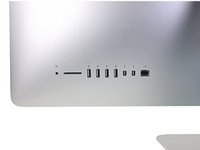Introduzione
Utilizzare questa guida per sostituire la memoria RAM.
Cosa ti serve
-
Attrezzo utilizzato in questo passaggio:iMac Intel 21.5" Cardboard Service Wedge$4.99
-
Prima di iniziare a lavorare sull'iMac, scollega il computer dall'alimentazione e tieni premuto il pulsante di alimentazione per 10 secondi per scaricare i condensatori dell'alimentatore.
-
-
Attrezzo utilizzato in questo passaggio:Plastic Cards$2.99
-
A partire dall'angolo superiore destro dell'iMac, inserire una scheda di plastica fra il display e il telaio.
-
-
-
Mentre tieni lo schermo alto con una mano, usa l'altra mano per scollegare il cavo di alimentazione.
-
-
-
Attrezzo utilizzato in questo passaggio:Plastic Cards$2.99
-
Prendi la piccola aletta all'estremità di una delle strisce adesive dello schermo sul bordo inferiore e tirala verso il bordo superiore dell'iMac per rimuoverla.
-
Ripeti questo passaggio con l'altra striscia adesiva e rimuovila.
-
Se una delle due strisce adesive si rompe prima di essere rimossa, usa una scheda di plastica per tagliare l'adesivo rimasto.
-
-
-
Rimuovi le seguenti cinque viti a croce Phillips che tengono in posizione la staffa di supporto inferiore:
-
Quattro viti da 3,2 mm
-
Una vite da 1,7 mm
-
-
-
Rimuovi le seguenti viti che mantengono al loro posto le staffe di bloccaggio che fissano il disco rigido alla scocca posteriore:
-
Due viti Torx T10 da 21 mm sulla parte sinistra della staffa del disco rigido.
-
Una vite Torx T10 da 9 mm.
-
Una vite Torx T10 da 27 mm.
-
-
-
Usa la punta di uno spudger per spingere su un lato alla volta del connettore del cavo del tasto di accensione e scollegalo lentamente dalla sua presa.
-
-
-
Rimuovi delicatamente il connettore del cavo della ventola direttamente dalla sia presa sulla scheda logica.
-
-
-
Solleva l'hard drive dal lato più vicino alla scheda madre e tiralo leggermente fuori dal suo alloggio.
-
-
-
Rimuovi la vite T10 da 7,2 mm che fissa il vassoio dell'hard drive al telaio posteriore.
-
-
-
Spingi su ciascun lato del connettore del cavo dell'altoparlante sinistro con la punta di uno spudger e accompagnalo delicatamente fuori dalla sua presa.
-
-
-
Sganciare le linguette sui lati del modulo RAM, premendole contemporaneamente in senso opposto al modulo stesso.
-
Grab the top left and right corners of the RAM module and carefully pull it straight out of its socket.
-
Per riassemblare il dispositivo, seguire queste istruzioni in ordine inverso.
Annulla: non ho completato questa guida.
Altre 168 persone hanno completato questa guida.
Un ringraziamento speciale a questi traduttori:
100%
Nina Steinhaeuser ci sta aiutando ad aggiustare il mondo! Vuoi partecipare?
Inizia a tradurre ›
43Commenti sulla guida
Holy jesus - just to replace/upgrade some RAM? Wow. What advice do you have for the final stage of reassembly if you've had to take the strips of adhesive off - what (if anything) do you replace it with?
James, in the parts section at the top you can purchase the adhesive strips that are a custom fit ([prodotto collegato mancante o disabilitato: IF173-005]). I just replaced the hard drive and these strips are quite easy to work with. It's just a pain that you have to replace the adhesive anytime you need to go inside. Apple is getting lazy.
This was very easy to follow. The number of steps seem high, but half are just removing the display to make sure you are very careful with the fragile glass, so there are really only about 35 steps. You may also need to remove the right speaker before disconnecting the 4 AirPort/Bluetooth antennae, currently before step 50. The speaker is shown in earlier pics, then "disappears."
yes from what I went through it made sense to unscrew both speakers so you can move them a little bit to get things down like that and plugging the hard drive back in